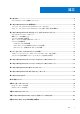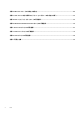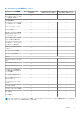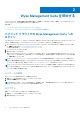Install Guide
Table Of Contents
- Dell Wyse Management Suite バージョン3.xクイック スタート ガイド
- はじめに
- Wyse Management Suite を開始する
- Wyse Management Suiteのプライベート クラウドへのインストール
- シンクライアントへのアプリケーションの導入
- Wyse Management Suiteバージョン2.xから3.xへのアップグレード
- Wyse Management Suiteバージョン3.xから3.2へのアップグレード
- Wyse Management Suite のアンインストール
- Wyse Management Suite のトラブルシューティング
- Wyse Device Agent
- 追加リソース
- リモートデータベース
- カスタムインストール
- Wyse Management Suiteファイル リポジトリーへのアクセス
- DHCP オプションタグの作成および設定
- DNS SRV レコードの作成および設定
- Thin Client に対する標準アプリケーションポリシーの作成および導入
- Dellハイブリッド クライアントの手動登録
- Windows Embedded Standard デバイスの手動登録
- ThinOS 8.xデバイスの手動登録
- ThinOS 9.xデバイスの手動登録
- Linux デバイスの手動登録
- 用語と定義
Wyse Management Suite を開始する
このセクションでは、全般的な機能に関する情報を提供し、管理者として取り組む上で役立つ情報と、Wyse Management Suite ソ
フトウェアから Thin Client を管理する方法について説明します。
トピック:
• パブリック クラウドでの Wyse Management Suite へのログイン
• プライベート クラウドに Wyse Management Suite を導入するための前提条件
パブリック クラウドでの Wyse Management Suite への
ログイン
Wyse Management Suite コンソールにログインするには、お使いのシステムにサポートされている Web ブラウザーがインストール
されている必要があります。Wyse Management Suite コンソールにログインするには、次の操作を行います。
1. Wyse Management Suite のパブリッククラウド(SaaS)エディションには、次のいずれかのリンクを使用してアクセスします。
● 米国データ センター:us1.wysmanagermentsuite.com/ccm-web
● EU データ センター:eu1.wysmanagermentsuite.com/ccm-web
2. ユーザー名とパスワードを入力します。
3. サインイン をクリックします。
初めて Wyse Management Suite コンソールにログインした場合、新しいユーザーが追加された場合、またはユーザー ライセン
スがアップデートされた場合は、[[契約条件]]ページが表示されます。契約条件を読み、それぞれのチェックボックスを選択
し、同意する をクリックします。
メモ: www.wysemanagementsuite.com で Wyse Management Suite の試用版に登録するか、サブスクリプションを購入すると、
ログイン資格情報を受け取ります。Wyse Management Suite サブスクリプションは、デルの営業チームまたはローカルの Dell
パートナーから購入できます。詳細については、www.wysemanagementsuite.com を参照してください。
メモ: パブリッククラウド上で Wyse Management Suite の Pro エディションを使用する際は、外部へのアクセスが可能なリポ
ジトリを DMZ 搭載のサーバ上にインストールする必要があります。また、サーバーの完全修飾ドメイン名(FQDN)をパブリ
ック DNS に登録する必要があります。
パスワードの変更
ログイン パスワードを変更するには、次の操作を行います。
1. 管理コンソールの右上隅のアカウント リンクをクリックします。
2. パスワードの変更 をクリックします。
メモ: 初回ログイン後は、パスワードを変更することをお勧めします。追加の管理者のデフォルト ユーザー名およびパスワー
ドは、Wyse Management Suite のアカウント所有者が作成します。
ログアウト
管理コンソールからログアウトするには、次の操作を行います。
1. 管理コンソールの右上隅のアカウント リンクをクリックします。
2. サインアウト をクリックします。
2
10 Wyse Management Suite を開始する